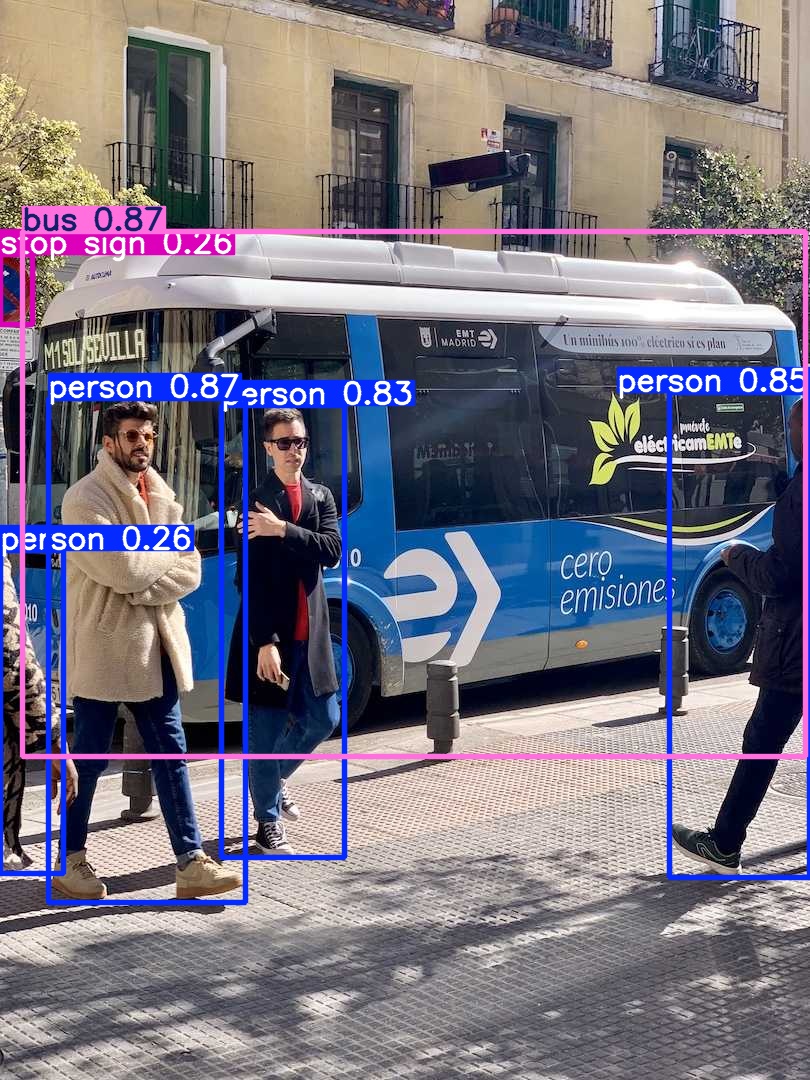YOLOv8 Linux 部署指南(GPU CPU 完整版)
1️⃣ 环境准备
-
系统:Linux
-
Python 版本:推荐 3.9
-
安装 Anaconda 或 Miniconda
-
GPU 用户需确认 CUDA 驱动已安装(示例使用 CUDA 11.8)
2️⃣ 手动下载模型与测试图片(可选)
-
创建目录
mkdir -p ~/yolo/models
mkdir -p ~/yolo/images
-
下载 YOLOv8n 模型
YOLOv8n 模型下载地址
保存到:
~/yolo/models/yolov8n.pt
-
下载测试图片 bus.jpg
bus.jpg 下载地址
保存到:
~/yolo/images/bus.jpg
3️⃣ Linux CPU 一键部署脚本
保存为 deploy-yolov8-linux-cpu.sh:
#!/bin/bashENV_NAME="yolov8-cpu"
PYTHON_VER="3.9"
YOLO_DIR="$HOME/yolo"MODEL_PATH="$YOLO_DIR/models/yolov8n.pt"
IMAGE_PATH="$YOLO_DIR/images/bus.jpg"echo ">>> 创建 conda 环境: $ENV_NAME"
conda create -n $ENV_NAME python=$PYTHON_VER -y
source ~/anaconda3/etc/profile.d/conda.sh
conda activate $ENV_NAMEecho ">>> 安装 YOLOv8 和依赖"
pip install -U pip setuptools wheel
pip install torch torchvision torchaudio
pip install ultralytics onnxruntime tensorboard wandbecho ">>> 验证安装"
yolo predict model="$MODEL_PATH" source="$IMAGE_PATH"
4️⃣ Linux GPU 一键部署脚本
保存为 deploy-yolov8-linux-gpu.sh:
#!/bin/bashENV_NAME="yolov8-gpu"
PYTHON_VER="3.9"
YOLO_DIR="$HOME/yolo"
CUDA_VERSION="cu118"MODEL_PATH="$YOLO_DIR/models/yolov8n.pt"
IMAGE_PATH="$YOLO_DIR/images/bus.jpg"mkdir -p "$YOLO_DIR/models"
mkdir -p "$YOLO_DIR/images"echo ">>> 下载模型和图片"
[ ! -f "$MODEL_PATH" ] && wget -O "$MODEL_PATH" https://github.com/ultralytics/assets/releases/download/v0.0.0/yolov8n.pt
[ ! -f "$IMAGE_PATH" ] && wget -O "$IMAGE_PATH" https://github.com/ultralytics/assets/raw/main/bus.jpgecho ">>> 创建 conda 环境: $ENV_NAME"
conda create -n $ENV_NAME python=$PYTHON_VER -y
source ~/anaconda3/etc/profile.d/conda.sh
conda activate $ENV_NAMEecho ">>> 安装 PyTorch + CUDA 及 YOLOv8"
pip install -U pip setuptools wheel
pip install torch torchvision torchaudio --index-url https://download.pytorch.org/whl/$CUDA_VERSION
pip install ultralytics onnxruntime tensorboard wandbecho ">>> 验证安装"
yolo predict model="$MODEL_PATH" source="$IMAGE_PATH"
5️⃣ 部署流程图
flowchart TDA[创建目录 ~/yolo] --> B[下载模型 yolov8n.pt]A --> C[下载测试图片 bus.jpg]B --> D[创建 conda 环境]C --> D[创建 conda 环境]D --> E[安装 PyTorch + CUDA 或 CPU]E --> F[安装 YOLOv8 和依赖]F --> G[验证安装]G --> H{检测结果生成?}H -- Yes --> I[部署成功 🎉]H -- No --> J[检查依赖或路径]
6️⃣ GPU vs CPU 对比表
| 功能/步骤 | GPU 版本 | CPU 版本 | 说明 |
|---|---|---|---|
| Python 环境 | 3.9 | 3.9 | Conda 环境均可共用 |
| CUDA 驱动 | 必须(示例 CUDA 11.8) | 不需要 | GPU 才能加速推理 |
| 依赖安装 | 带 CUDA 的 PyTorch + YOLOv8 | CPU PyTorch + YOLOv8 | GPU 版本安装带 CUDA 的 PyTorch |
| 模型 & 图片下载 | 自动下载或手动下载均可 | 自动下载或手动下载均可 | 两者一致 |
| 推理速度 | 高速(显卡加速) | 较慢(依赖 CPU 核心) | 显著差异,GPU 推荐大模型或批量推理 |
| 验证步骤 | yolo predict model=MODEL_PATH source=IMAGE_PATH | 相同 | YOLOv8 CLI 一致 |
| 运行脚本 | deploy-yolov8-linux-gpu.sh | deploy-yolov8-linux-cpu.sh | 可直接使用 |
| 适用场景 | 本地训练、大批量推理、速度敏感项目 | 轻量推理、无 GPU 环境 | CPU 可作为备用方案 |
7️⃣ 使用说明
-
保存脚本
-
授权并运行:
chmod +x deploy-yolov8-linux-gpu.sh
./deploy-yolov8-linux-gpu.sh
-
脚本会自动:
-
创建 conda 环境
-
安装 PyTorch + CUDA(GPU)或 CPU 版本
-
安装 YOLOv8 及依赖
-
下载模型和测试图片
-
验证推理
-
-
成功后,在
runs/predict/目录查看检测结果。